10.2 Instalação MSI
Esse procedimento cria um pacote MSI para o Endpoint Security Client 4.0. Esse pacote é usado por um administrador do sistema para publicar a instalação para um grupo de usuários por meio de uma política do Active Directory ou de outros métodos de distribuição de software.
10.2.1 Usando o programa de instalação master
Se você estiver executando a instalação a partir do CD ou do programa de instalação master ISO e não pretender executar nenhuma variável de linha de comando:
-
Insira o CD e aguarde o programa de instalação master ser iniciado.
-
Clique em .
-
Clique em .
-
Clique em .
-
Continue em Seção 10.2.3, Concluindo a instalação.
10.2.2 Usando o arquivo Setup.exe
Se estiver usando apenas o arquivo setup.exe para instalação:
-
Clique o botão direito do mouse no arquivo setup.exe.
O executável pode ser encontrado no CD, em D:\ESM32\ZSC.
-
Selecione .
-
Clique o botão direito do mouse no atalho e, em seguida, clique em .
-
No final do campo , depois das aspas, pressione a barra de espaço uma vez para inserir um espaço e digite /a.
Por exemplo: "C:\Documents and Settings\euser\Desktop\CL-Release-3.2.455\setup.exe" /a
Há diversas variáveis de linha de comando disponíveis para a instalação MSI. Consulte Seção 9.2.1, Variáveis de linha de comando para obter mais detalhes.
-
Clique em .
-
Clique duas vezes no atalho para iniciar o programa de instalação MSI.
-
Continue em Seção 10.2.3, Concluindo a instalação.
10.2.3 Concluindo a instalação
Conclua Usando o programa de instalação master ou Usando o arquivo Setup.exe e, em seguida, use este procedimento para finalizar a instalação do cliente.
-
Clique em na tela de boas-vindas para continuar.
-
Selecione (recomendável) e digite a senha. Clique em .
NOTA:Se desinstalar o Endpoint Security Client por meio de um pacote MSI, você deverá especificar a senha de desinstalação usando as propriedade do MSI. (Consulte Tabela 10-1.)
-
Selecione um tipo de política (uma Política Baseada em Usuário, em que cada usuário possui uma política individual, ou uma Política Baseada em Computador, em que uma única política é utilizada para todos os usuários). Clique em .
NOTA:Selecione Política Baseada em Usuário se sua rede utilizar o eDirectory como Serviço de Diretório. O eDirectory não suporta políticas baseadas em computador.
-
Selecione o modo de recebimento das políticas — gerenciadas por meio de servidores ESM para clientes gerenciados ou recuperadas localmente para uma configuração não gerenciada (independente).
-
(Opcional) Se tiver selecionado na Etapa 4:
-
O nome do servidor inserido deve ser igual ao nome de “Emitido para” fornecido no certificado raiz confiável usado no servidor em que você instalou o Servidor Único ou o Serviço de Gerenciamento do ZENworks Endpoint. Esse nome é o nome NETBIOS ou FQDN (nome completo do domínio) do servidor que está executando o componente Serviço de Gerenciamento do ZENworks Endpoint.
-
-
(Opcional) Se desejar ser notificado caso ocorram falhas na instalação, especifique um endereço de e-mail no campo fornecido.
-
Especifique o local de rede em que deseja criar a imagem MSI ou clique no botão para procurar e selecionar o local.
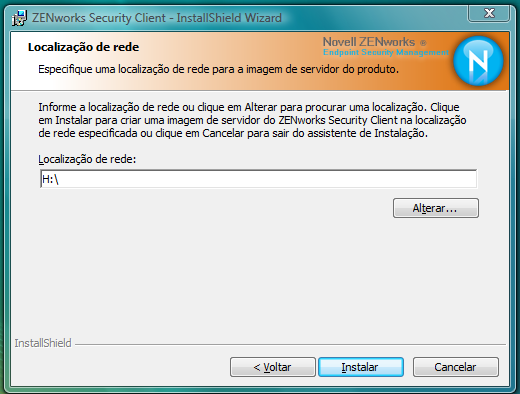
-
Clique em para criar a imagem MSI. Clique em para fechar o programa de instalação.
-
Procure o local onde a imagem MSI foi criada e abra a pasta \Arquivos de Programas\Novell ZENworks\Endpoint Security Client\.
-
Copie o certificado SSL do Serviço de Gerenciamento (ESM-MS.cer ou o certificado corporativo) e a chave de licença da Novell para essa pasta, substituindo os arquivos padrão de 0 KB existentes na pasta.
O certificado SSL do ESM-MS está disponível na pasta ZENworks Endpoint Security Management Setup Files. A chave de licença é enviada separadamente por e-mail. Se estiver usando a avaliação de 60 dias, você não precisará de nenhuma chave de licença.
10.2.4 Variáveis de linha de comando
Há opções de variáveis de linha de comando disponíveis para instalações MSI. Essas variáveis devem ser definidas no atalho do executável configurado para ser executado no modo de administrador. Para usar uma variável, a seguinte linha de comando deve ser digitada no atalho MSI:
“...\setup.exe” /a /V"variáveis". Digite qualquer um dos comandos a seguir entre aspas. Separe diversas variáveis com um único espaço.
As seguintes variáveis de linha de comando estão disponíveis:
Tabela 10-1 Variáveis de linha de comando
10.2.5 Distribuindo uma política com o pacote MSI
A política padrão fornecida na instalação MSI pode ser substituída por uma política configurada pela empresa. Para aplicar uma política específica com a imagem MSI:
-
Crie uma política para ser distribuída a todos os usuários por meio do Console de Gerenciamento. (Consulte o Guia de Administração do ZENworks Endpoint Security Management para obter detalhes sobre Criação de Política.)
-
Exporte a política e renomeie-a como policy.sen.
Todas as políticas distribuídas dessa maneira (não gerenciadas) devem ser denominadas policy.sen para que o Endpoint Security Client 4.0 as aceite. As políticas que não forem denominadas policy.sen não serão implementadas pelo Endpoint Security Client 4.0.
-
Abra a pasta para a qual a política foi exportada e copie os arquivos policy.sen e setup.sen.
-
Procure a imagem MSI criada e abra a pasta \Arquivos de Programas\Novell ZENworks\Endpoint Security Client\.
-
Cole os arquivos policy.sen e setup.sen na pasta. Isso substituirá os arquivos policy.sen e setup.sen padrão.